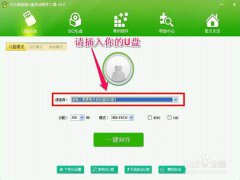将软件从C盘移动到D盘的方法有使用“程序和功能”卸载并重新安装以及使用软件搬家工具。由于Windows操作系统通常会将软件安装在C盘,但随着时间的推移,C盘的存储空间可能会逐渐被占满。因此,许多用户会希望将某些软件从C盘迁移到D盘。
一、为何要将软件从C盘移动到D盘?
1.
释放空间:C盘的存储空间往往有限,移动软件可以帮助释放空间给系统更新、其他软件或文件。
2.
提高性能:将大型软件移到D盘可以减少C盘的读写压力,提高系统整体性能。
3.
管理便利:一些用户习惯将数据文件和应用程序分开存储,方便管理。
二、如何将软件从C盘移动到D盘?
方法一:使用“程序和功能”卸载并重新安装
对于大多数软件,最简单且最佳的方法是进行卸载然后重新安装在D盘。步骤如下:
1.
打开控制面板: 在任务栏中搜索“控制面板”。
2.
进入程序和功能:在控制面板中找到并点击“程序和功能”。
3.
卸载软件: 找到你想移动的软件,右键点击该软件,选择“卸载”。 按照提示完成卸载。
4.
重新安装软件: 前往软件的官方网站或安装文件位置。 双击安装程序,并在安装过程中选择 D 盘作为安装位置。
方法二: 使用软件搬家工具
一些软件工具专门用来搬移已安装的软件,下面是一些推荐工具:
|
软件名称 |
特色功能 |
|
Steam Mover |
支持移动Steam游戏,可以自定义移动路径 |
|
Mover |
提供简单易用的界面,支持大量软件 |
|
Application Mover |
允许用户快速移动应用程序并重组注册表 |
使用步骤:
1. 下载并安装上述工具之一。
2. 在工具界面中选择需要移动的软件和目标盘符(D盘)。
3. 点击“移动”按钮,工具将自动处理文件迁移和注册表路径更新。

三、注意事项
1. 检查依赖项
在移动软件之前,需要确认软件是否有任何依赖项或插件。如:某些游戏可能依赖于特定的库文件。软件必须与特定的驱动程序正常工作。
2. 备份数据
在搬移大多数软件时,建议先备份相关配置和用户数据。可以按以下步骤进行备份: 查找软件数据存储的位置(通常在C:\Users\用户名\AppData\Local或Roaming下)。将所需文件复制到其他安全位置。
3. 检查权限
确保你对D盘有足够的读写权限。对刚格式化或新建的分区,应检查权限设置。
4. 可能会出现的错误
·
路径错误:移动后,如果找不到原程序的路径,可能导致软件启动失败。
·
注册表问题:未正确更新注册表可能会导致软件找不到或无法正常运行。
5. 使用符号链接(可选)
如果某个软件不支持直接移动,可以考虑使用符号链接:
· 将软件文件夹从C盘复制到D盘。
· 删除C盘中的软件文件夹。
· 打开命令提示符(以管理员身份)。
· 使用命令创建符号链接: mklink /D "C:\原软件文件夹路径" "D:\目标软件文件夹路径" 这将使系统在调用C盘路径时实际上访问D盘的文件。
四、总结表格
|
步骤 |
详细内容 |
|
1 |
打开控制面板,进入“程序和功能” |
|
2 |
选择软件,执行卸载 |
|
3 |
重新下载软件,选择D盘为目标位置 |
|
4 |
使用软件搬家工具(如适用) |
|
5 |
确认软件是否正常运行 |
|
注意 |
备份数据,检查权限和依赖项,注意路径和注册表 |
将软件从C盘移动到D盘是一个相对简单的任务,但必须谨慎处理以避免对软件的正常使用造成影响。以上提供的方法和注意事项可以帮助您顺利完成此操作。通过有效的管理硬盘空间和安装位置,您可以提高电脑的使用效率和性能,享受更加顺畅的操作体验。